
La prise intelligente Wi-Fi de TP-Link est une option assez populaire pour ceux qui cherchent à allumer les lampes et les ventilateurs à partir de leur téléphone, d'autant plus qu'elle est régulièrement en vente et qu'elle faisait même partie des offres Echo d'Amazon pendant les vacances. Voici comment le configurer.
EN RELATION: Tous les appareils ne fonctionnent pas avec les prises intelligentes. Voici comment savoir
Si vous avez récemment acheté une prise intelligente et que vous vouliez simplement l'option la moins chère d'une marque réputée, il est probable que vous ayez acheté ce modèle TP-Link ou son multi-pack . Vous pouvez en acheter un pour environ 15 $ à 20 $ lorsqu'il est en solde, mais si vous avez acheté un Amazon Echo pendant les vacances, vous avez eu la possibilité d'en ajouter un à votre commande pour seulement 5 $.
Pour démarrer le processus de configuration, vous devez d'abord télécharger l'application Kasa sur votre iPhone ou Appareil Android . Il s'agit de l'application officielle de TP-Link pour ses appareils intelligents.
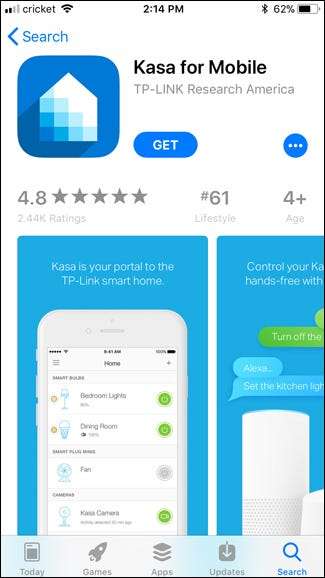
Après l'avoir installé, ouvrez l'application et appuyez sur le lien «Créer un compte» dans le coin inférieur gauche de l'écran.
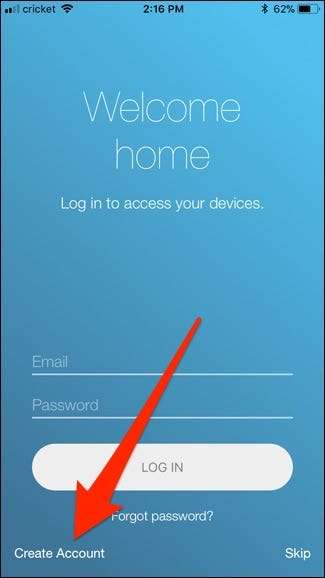
Tapez votre adresse e-mail, créez un mot de passe, puis cliquez sur le bouton «Créer un compte».
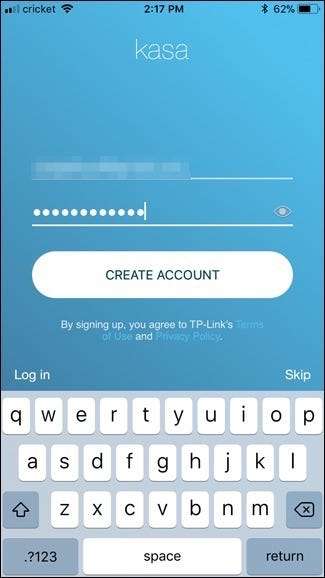
Vous devrez vérifier votre adresse e-mail pour continuer. Ouvrez votre boîte de réception, sélectionnez l'e-mail que vous avez reçu, puis cliquez sur le lien de vérification qu'il contient. Une fois que cela est fait, vous pouvez revenir à l'application Kasa, puis appuyer sur le bouton "Continuer".
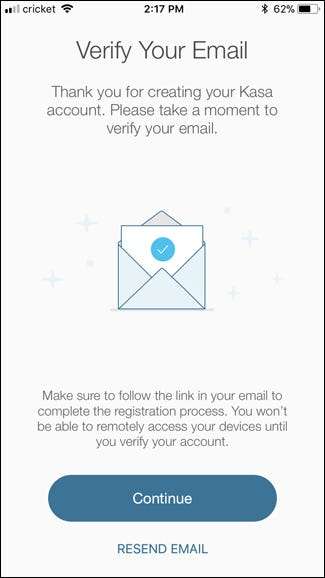
Ensuite, vous pouvez choisir d'autoriser ou non l'application à accéder à votre position. Cela vous permet de définir un calendrier pour la prise intelligente en fonction du lever et du coucher du soleil. Si vous n’avez pas besoin de le faire, il n’ya aucune raison de partager votre position.

Vous serez alors redirigé vers l'écran principal. Pour configurer votre prise intelligente, appuyez sur le bouton «+» dans le coin supérieur droit de l'écran.
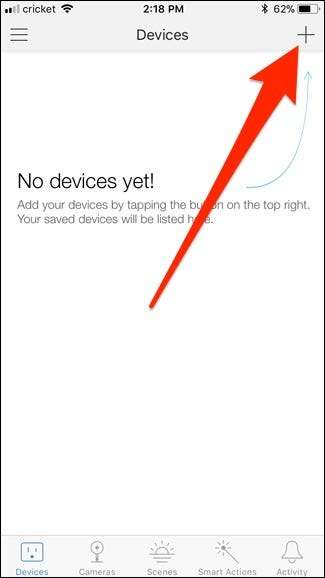
Faites défiler la liste et sélectionnez l'appareil que vous configurez. Dans ce cas, nous sélectionnerons la "Smart Plug".
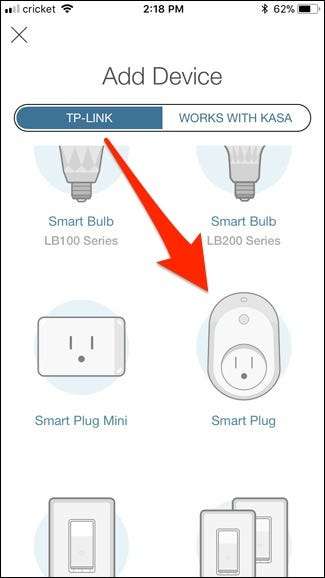
Maintenant, branchez la prise intelligente dans une prise et attendez qu'elle démarre. Cela ne devrait prendre que quelques secondes. Le logo Wi-Fi s'allume en orange, puis finit par clignoter entre l'orange et le vert. Lorsque vous voyez cela, appuyez deux fois sur le bouton «Suivant» dans l'application.
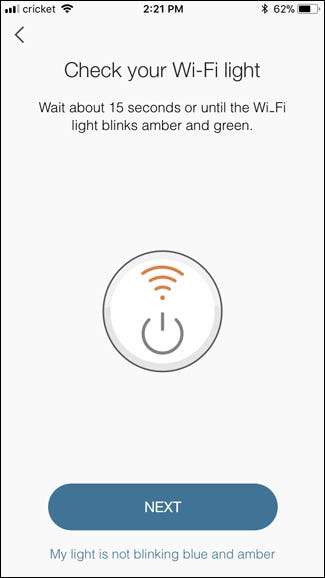
Maintenant, vous devez accéder aux paramètres Wi-Fi de votre téléphone et connecter votre téléphone au WiFi TP-Link Smart Plugs. Une fois que cela est fait, vous pouvez revenir à l'application Kasa.
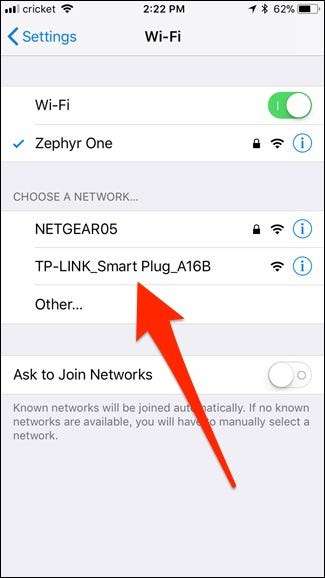
Vous allez maintenant passer à la dénomination de la prise intelligente. Tapez ce que vous voulez, puis cliquez sur le bouton «Suivant».
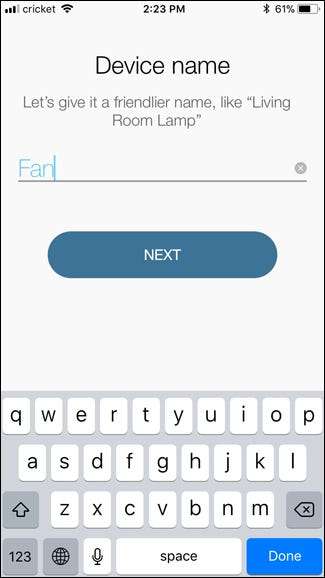
Sélectionnez une icône que vous souhaitez utiliser pour identifier l'appareil dans l'application. Ce n’est vraiment pas si important que ça, mais c’est plutôt amusant. Vous pouvez même choisir une photo de votre pellicule pour un rappel spécifique de l'appareil que vous contrôlez. Sélectionnez votre icône (ou photo), puis appuyez sur le bouton «Suivant».
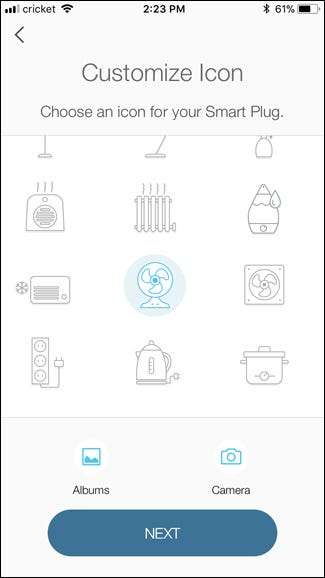
Ensuite, l'appareil doit rejoindre votre réseau Wi-Fi domestique. Tapez le mot de passe de votre réseau, puis cliquez sur le bouton «Suivant». Si vous souhaitez utiliser un réseau Wi-Fi différent de celui que Kasa utilise en premier, appuyez sur le lien "Je souhaite utiliser un autre réseau" en bas de l'écran.
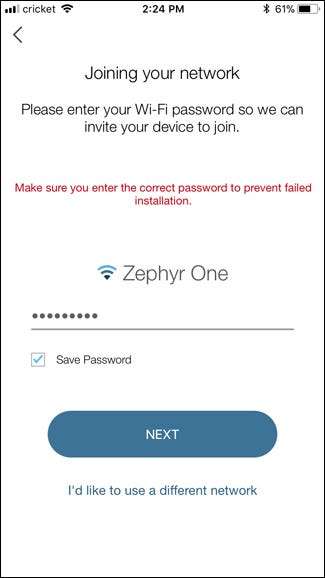
Une fois connecté à votre réseau, l'appareil doit récupérer la dernière mise à jour du micrologiciel sur Internet. Appuyez sur le bouton «Mettre à jour maintenant».
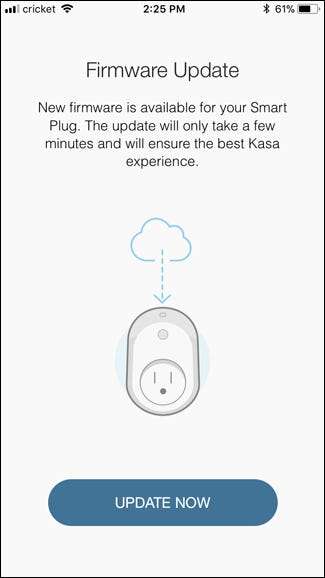
Donnez-lui quelques minutes pour que la mise à jour s'installe. Pendant ce temps, la prise intelligente peut s'allumer et s'éteindre automatiquement.
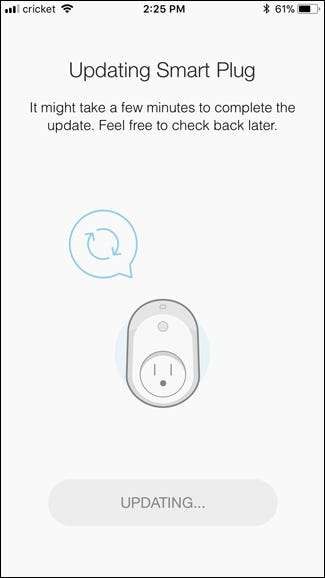
Lorsque la mise à jour est terminée, cliquez sur le bouton «Terminé».
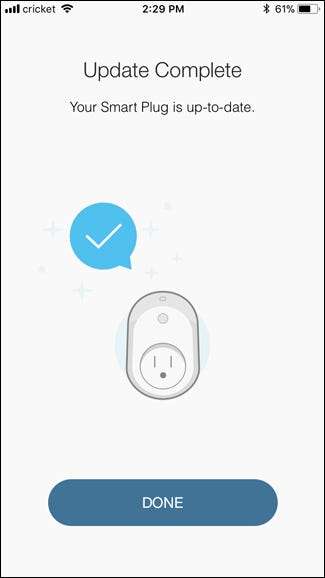
Appuyez à nouveau sur «Terminé».

Votre prise intelligente apparaît désormais sur l'écran principal de l'application Kasa, et vous pouvez appuyer sur le bouton d'alimentation à droite de l'appareil pour l'allumer et l'éteindre.
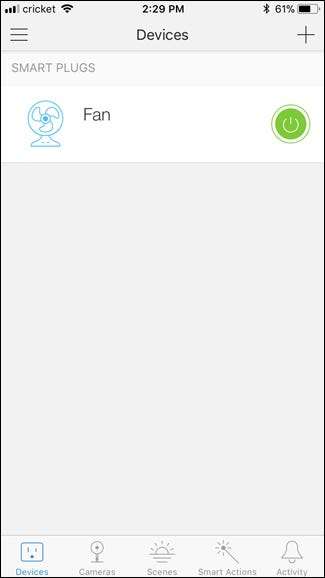
Appuyez sur la prise intelligente pour obtenir plus d'informations sur son utilisation.
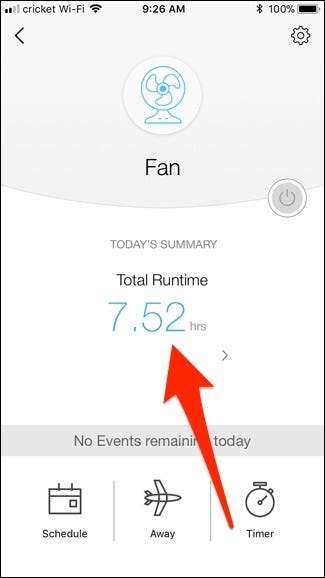
Appuyez sur le chiffre «Durée totale d'exécution» pour afficher plus d'informations sur la durée de fonctionnement de la prise, ainsi que sur le total et les moyennes sur 7 et 30 jours.
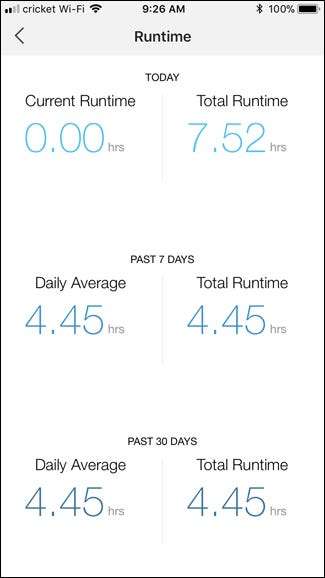
EN RELATION: La différence entre le commutateur WeMo de Belkin et le commutateur WeMo Insight
La prise intelligente TP-Link fournit des informations d'exécution de base qui correspondent assez bien à ce que proposent les autres prises intelligentes. Malheureusement, les informations ne sont pas aussi détaillées que celles fournies par le WeMo Insight de Belkin (qui peut en fait estimer les coûts énergétiques), mais c’est certainement mieux que rien. De plus, l'application Kasa est vraiment facile à utiliser.







